导读:你知道吗?其实想要把图片排版的富有创意,并不难,甚至存在一定的规律。今天这篇文章,就来跟各位分享一些常用的,且有创意的图片排版方式。
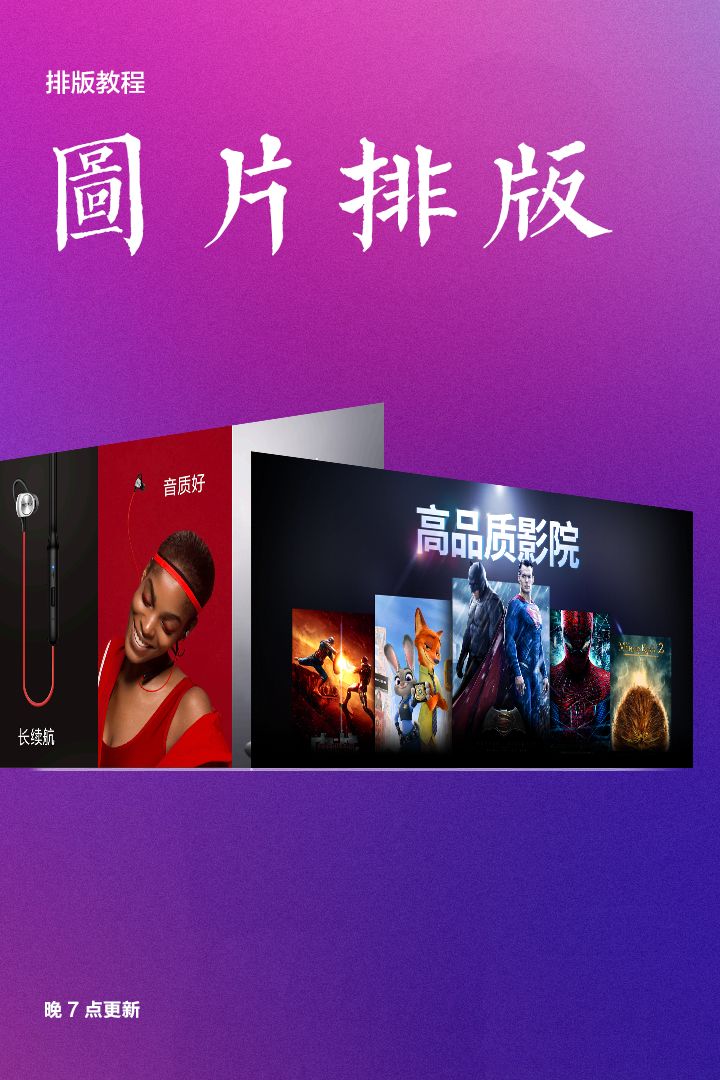
在制作PPT时,难免需要对页面上的图片进行排版。
而如果提起图片排版,你只知道将它们并列放在页面上,就像这样:
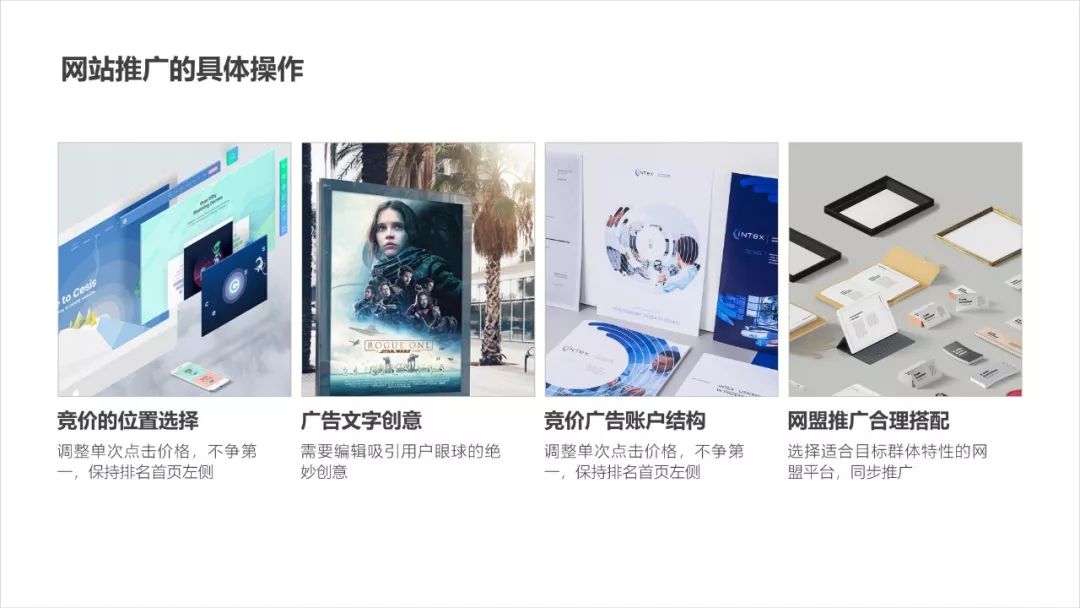
不得不说,这未免有些过于单调。
但你知道吗?其实想要把图片排版的富有创意,并不难,甚至存在一定的规律。
今天这篇文章,就来跟各位分享一些常用的,且有创意的图片排版方式。
将图片的高度与页面保持一致,并且将其并列排版。非常简单的一种做法,就可以让图片排版显得不那么单调。
形式大概是这样:
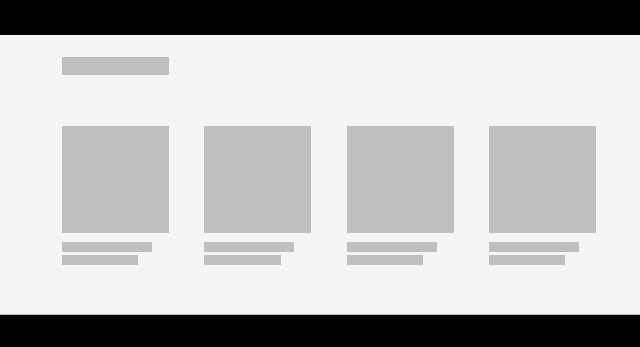
这是我最喜欢的一种方式,给大家简单举几个例子:
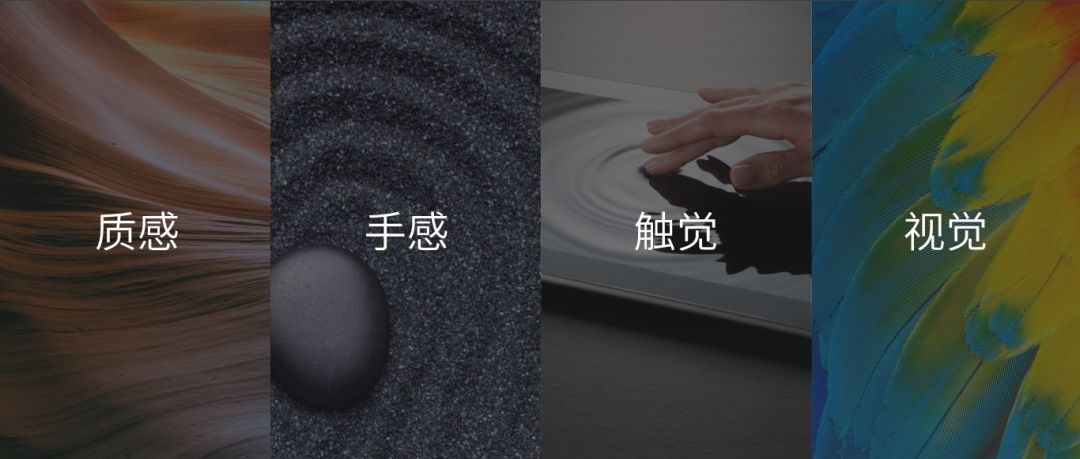


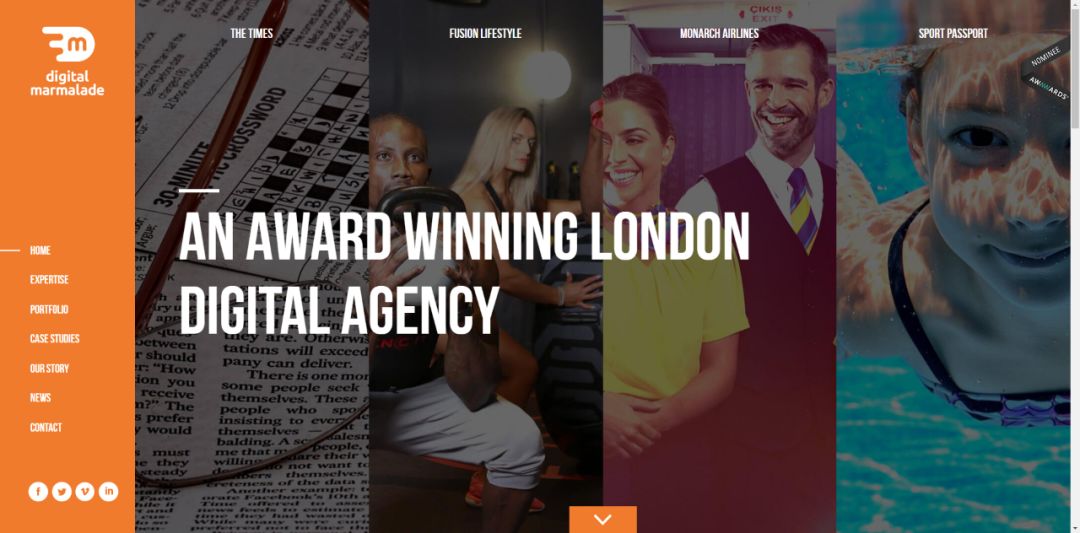
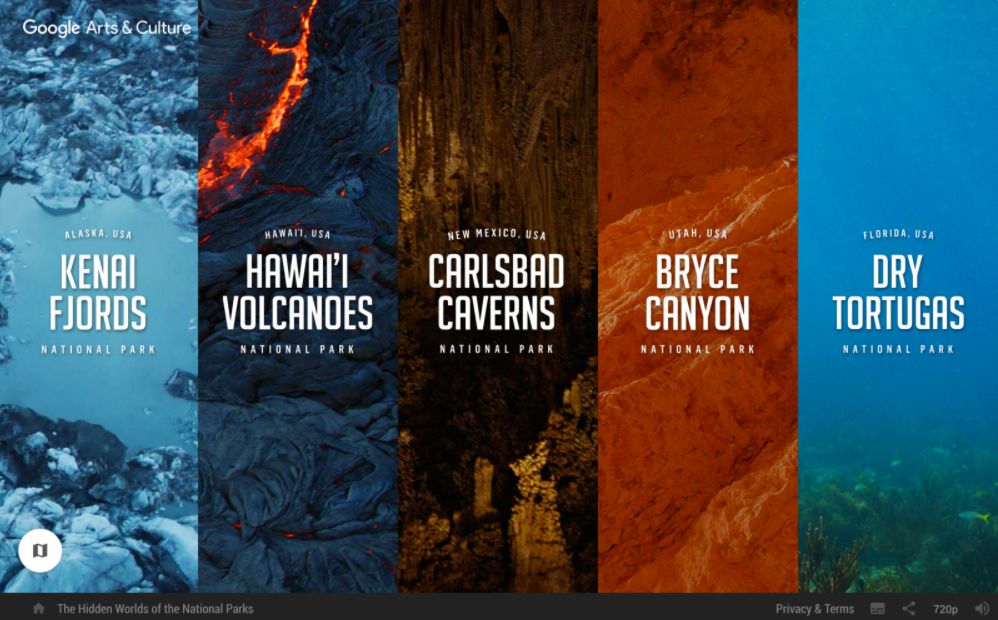
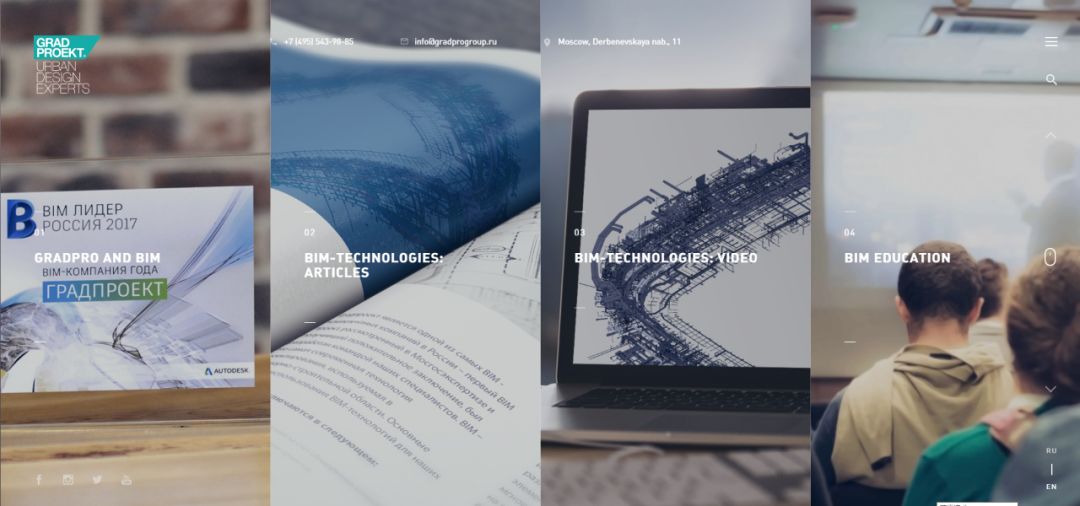
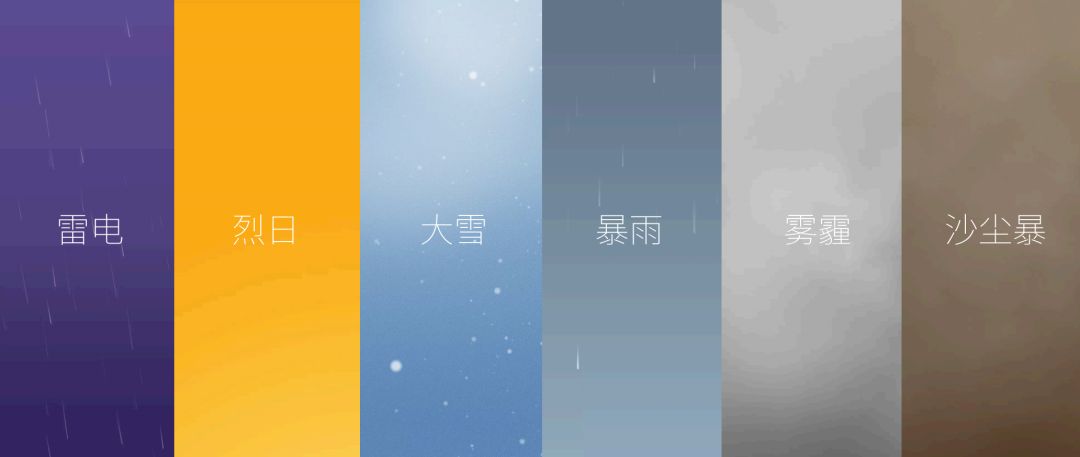
当然,如果你不喜欢矩形的图片,还可以将图片的形状设置为其它。比如像梯形:

或者是其它,都可以。但要注意拼接的缝隙,一定要吻合。
我们可以在图片的底部,添加一个形状相同的衬底,并进行一些错位。
就像这样:
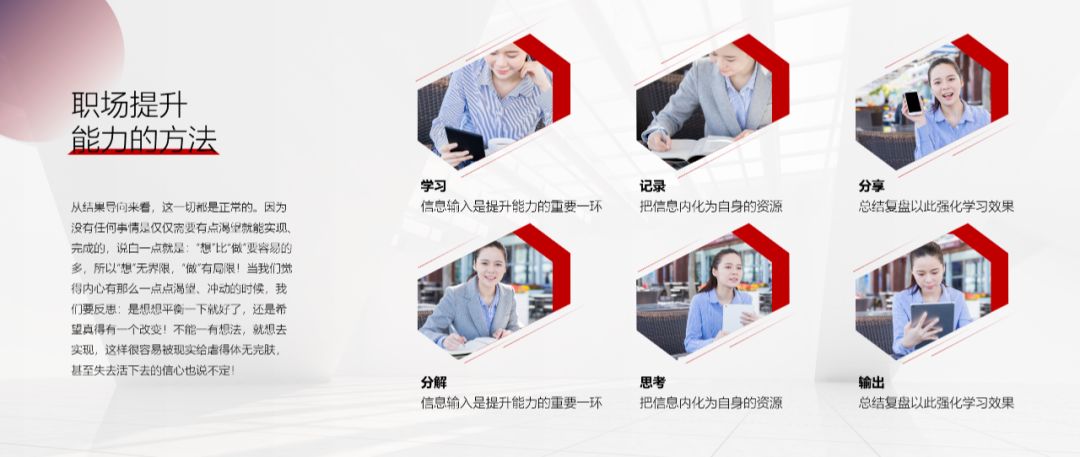
当然除了添加形状之外,我们还可以选择线框。
简单举个例子:

这也是一种非常简单的方法,但却会在视觉上产生不同的效果,从而增强创意感。
让图片的排版方式,按照一定的节奏进行变化,也是让排版变得更具创意的方式。
通常来说,关于错落的形式,大概有这么几种。
上下错落:


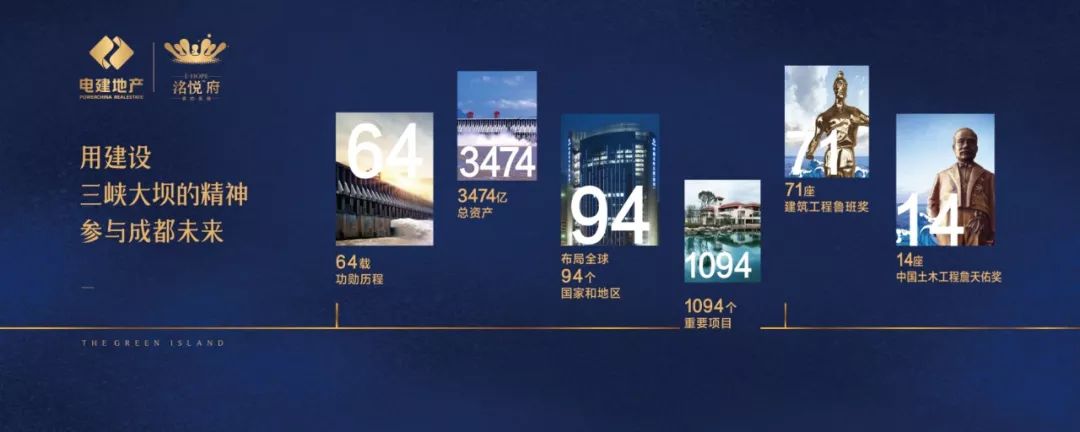
左右错落:
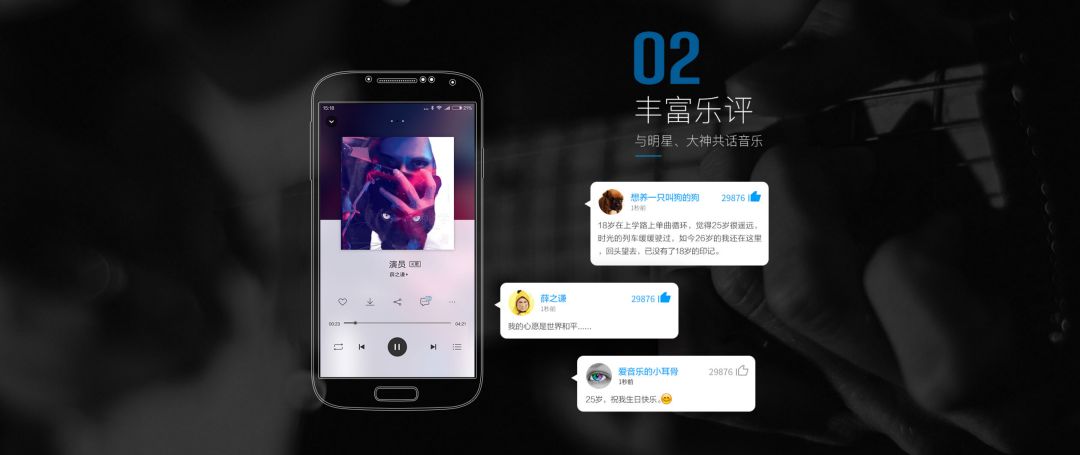
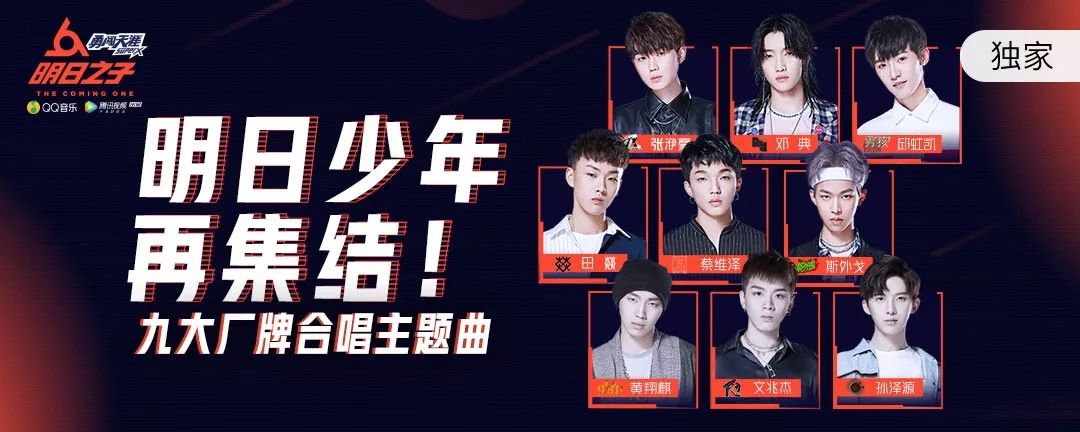
偶尔还有一些倾斜错落:

无非就是这么几种,大家可以根据页面的长度以及图片的数量,选择合适的错落方式即可。
将图片沿着某一弧度,做成环绕的样式,也可以很好的表现出数量丰富。
什么意思呢?简单举个例子。大概就像这样:
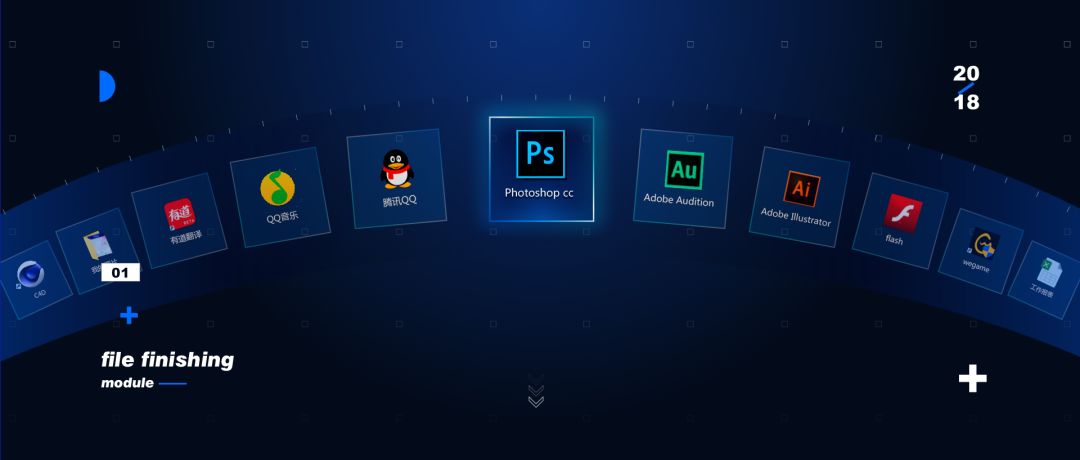
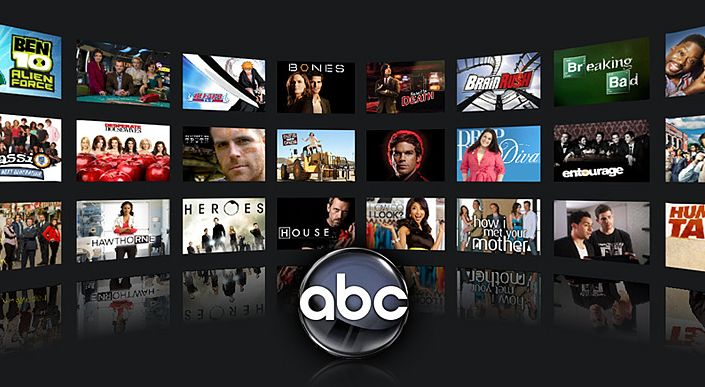
而如何做出这种环绕的样式呢?如果你会使用ps,可以使用变形工具轻松完成。而如果你想要使用powerpoint制作,可以利用三维旋转完成。

基于透视原理,对图片进行排版,是我最喜欢的一种方式。
在PPT软件中,我们可以利用三维旋转,很方便地对图片进行透视调整:
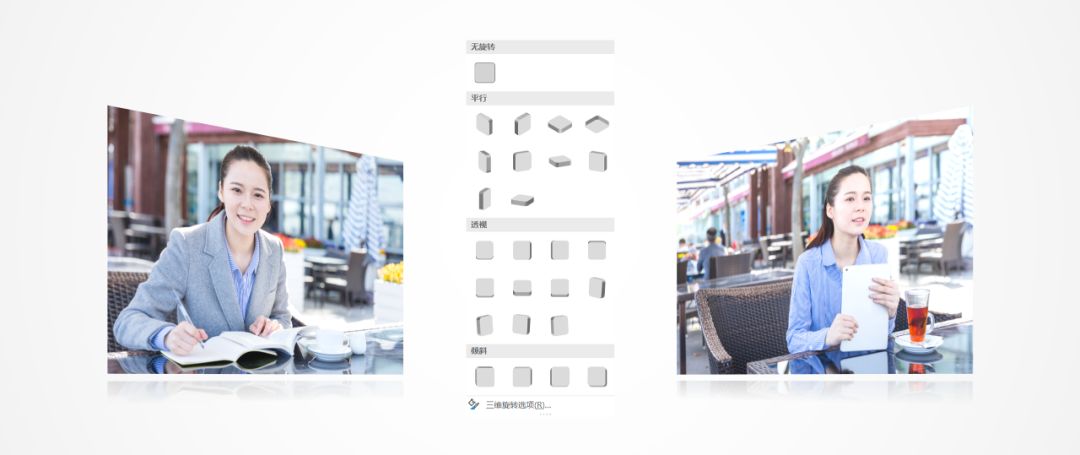
不了解的朋友,可以参考前面写过的一篇文章:
PPT中的这个基础功能,帮你轻松做出酷炫幻灯片!
一般而言,透视型排版会存在两种形式。
简单点说,就是中间大,两边逐渐变小。
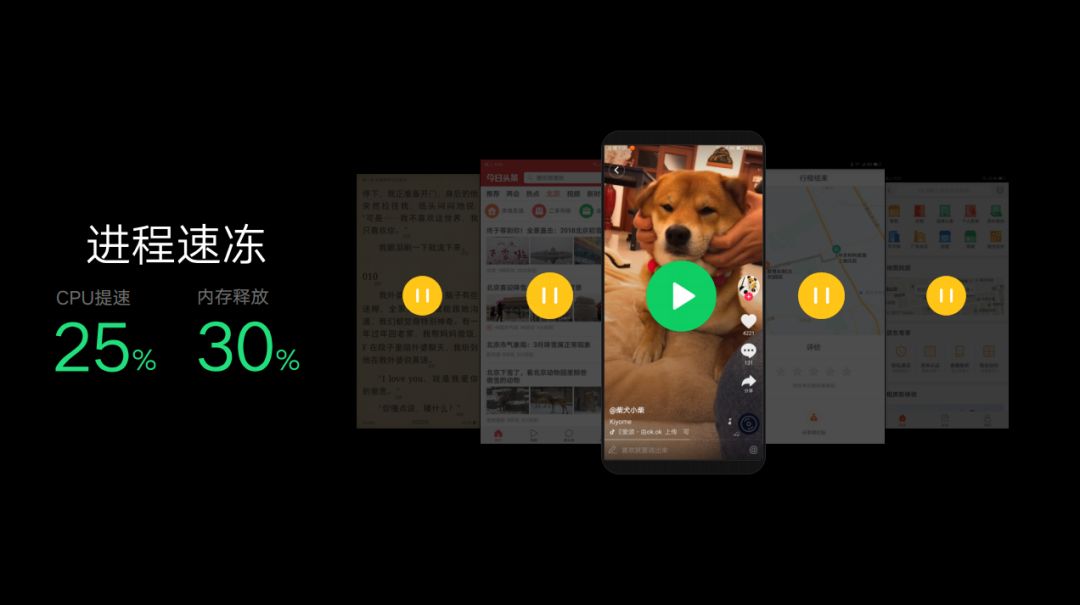
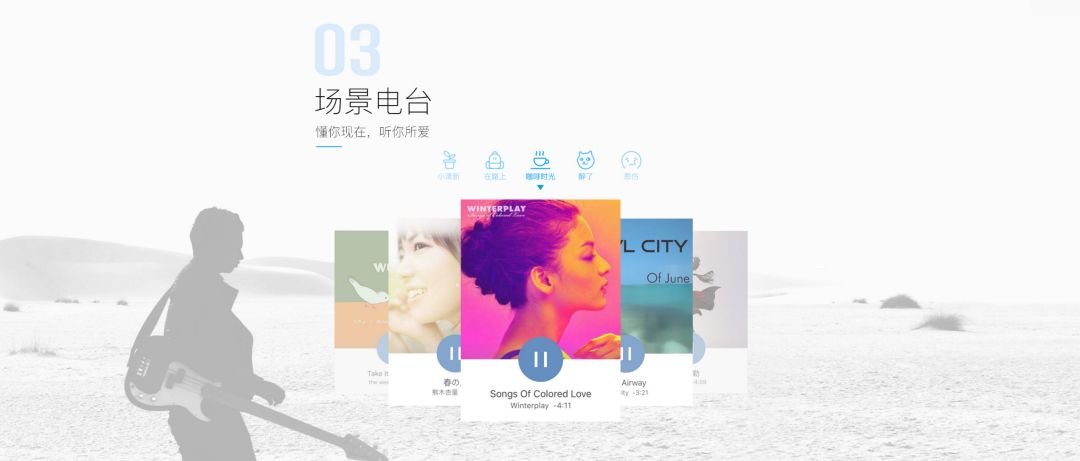

离视线越近,图片越大,越清晰,反之则越小。
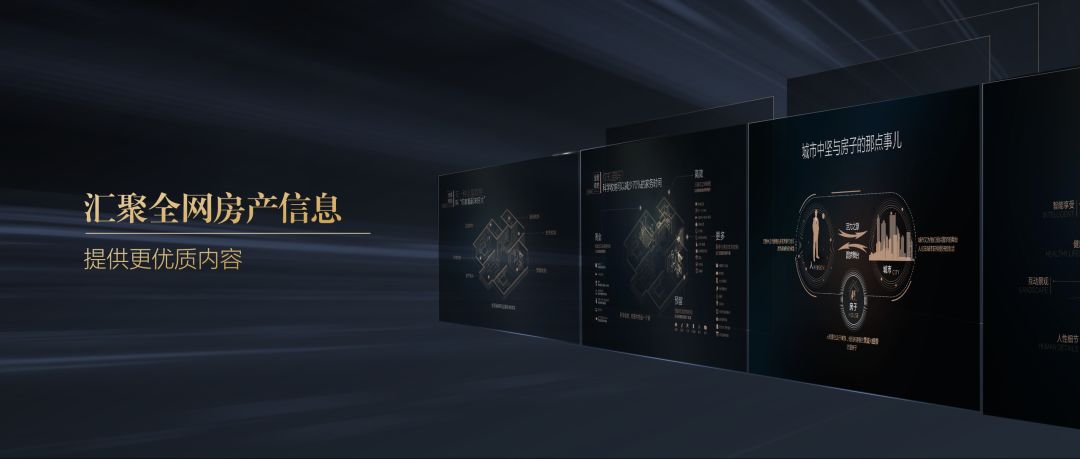
而无论是哪一种形式,都可以使用软件自带的三维转换效果,轻松完成。
如果不需要清晰展示图片的画面内容,仅仅是为了表现数量丰富,那么,我们可以将其制作为图片墙。
就像这样:

用来展现产品丰富,或者是用户众多,会非常合适。
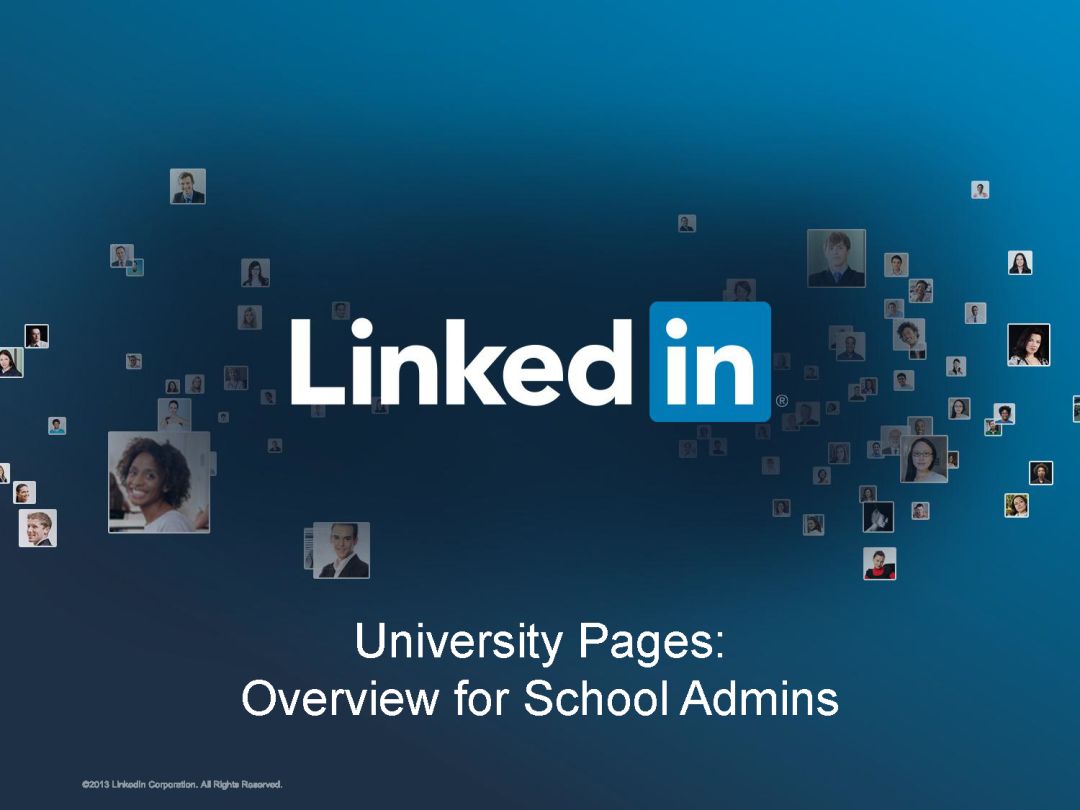

来自涛说PPT
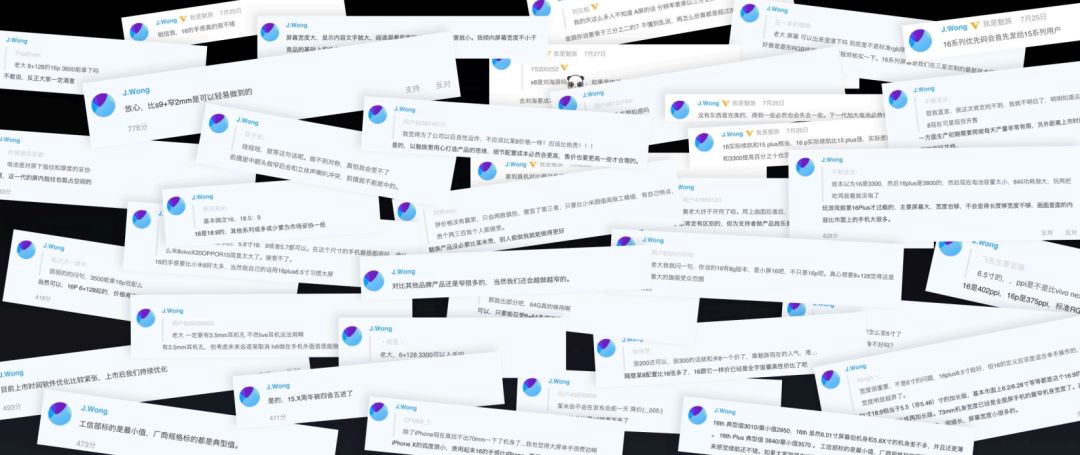
而制作图片墙,可以借助一款软件,叫做 Collagelt Pro:
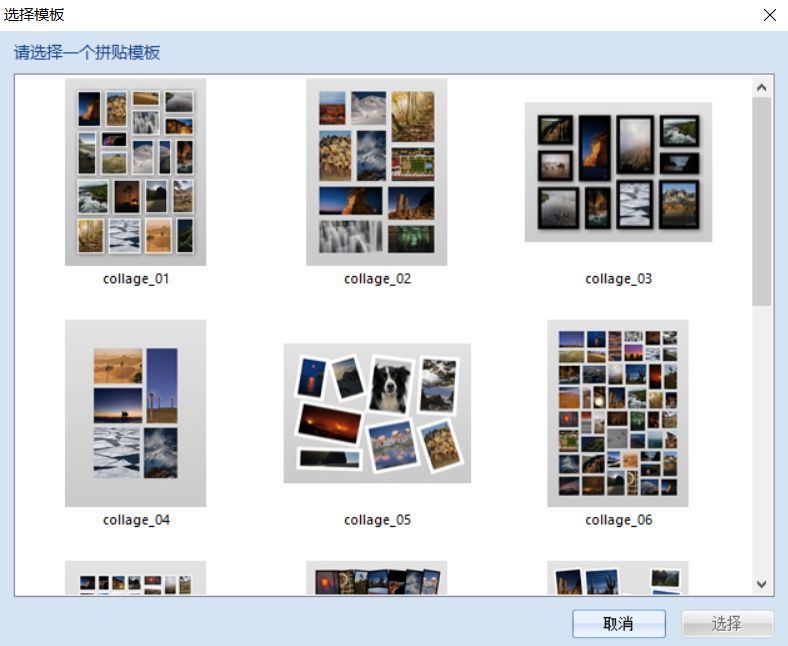
在文末,回复本文后,刷新本页,即可在文末看到下载地址
由于这款软件上手难度极低,我就不做详细介绍了,无非就是选择一个模板,然后填充图片,导出,就完了。
当然,除此之外,还有另外一种图片墙的样式。大概是这样:
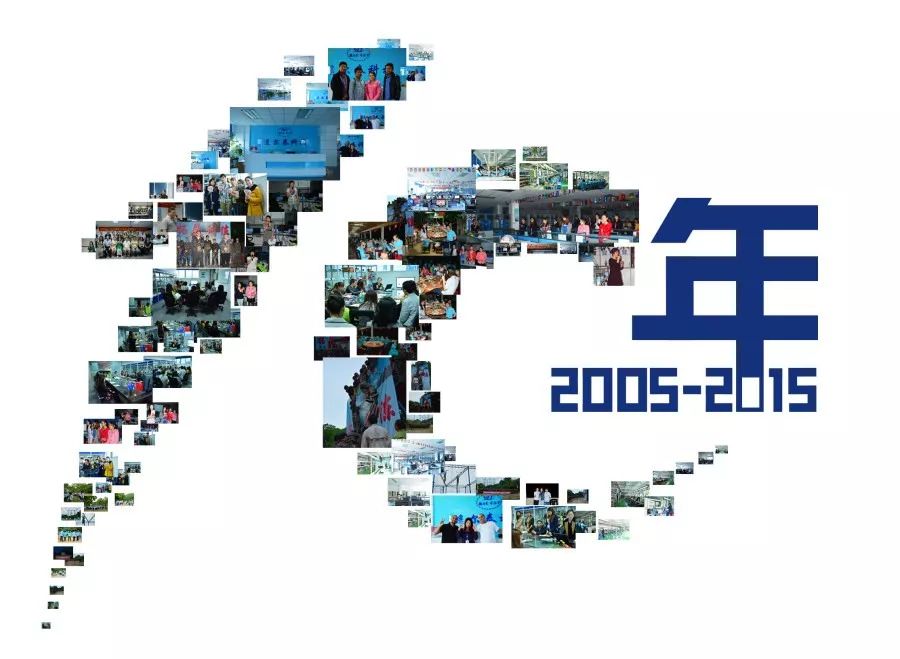
这种的制作难度也不大,而且,借助软件也可以轻松地完成。之前也写过了,就不废话了。推荐一款少有人知的『图片云』制作神器
以上,就是6种在PPT设计中经常会用的,且区别于并列式排版的方法,不难吧!?
好了,这篇文章就这么多,希望能够对你有所启发。
最近北方开始降温了,感觉都快要入冬了,各位北方的读者们,注意保暖哈~
温馨提示:资源内容需要评论本文后,并刷新页面才会显示看哦。
如果评论刷新后依然没有看到,您可能账号还没绑定邮箱导致,绑定一下邮箱再试。
3
学到了,666!0
一脸懵逼3
看傻了,神仙操作3
不学我也会!3
一派胡言~~~
发布于:2020-12-02 14:08:29
浏览量:1285
发布于:2020-12-02 14:08:22
浏览量:1555
发布于:2020-12-02 14:08:08
浏览量:1903
发布于:2020-12-02 14:07:59
浏览量:2649
发布于:2020-12-02 14:07:49
浏览量:1453
发布于:2020-12-02 14:07:39
浏览量:1830

发布于:2020-06-30 14:35:07
浏览量:3000
发布于:2020-07-04 15:24:31
浏览量:2999
发布于:2020-07-06 14:28:42
浏览量:2977
发布于:2020-07-08 11:41:14
浏览量:2973
发布于:2020-07-14 11:50:04
浏览量:2972
发布于:2020-06-11 12:25:25
浏览量:2959